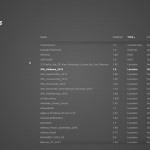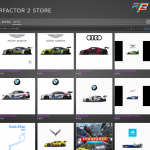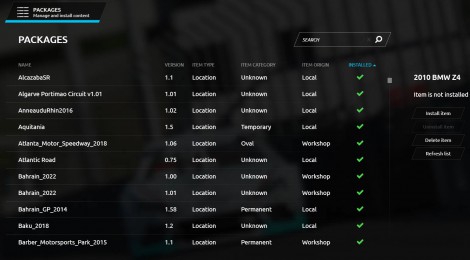
rFactor2 – 2022年UI MODの導入方法
rFactor2にはsteamのワークショップに投稿されているMOD以外にも多数のMODが公開されています。
今回はsteam workshop以外の場所からダウンロードをしてきたMODの導入方法を紹介していきます。
2022年に新しくなったUI上での操作を紹介します。
ダウンロード
まずは導入したいMODをダウンロードするところから始まります。
MODのダウンロードが可能なサイトは数多くありますが、今回はフォーラムに投稿されているMODを導入していきます。
今回試しに導入するMODはBMW M6 GTLMです。(既に導入したいMODがある場合はダウンロード不要)

紹介ページリンク
Bmw M6 GTLM v1.10 by Simtek (internationalsimracing.com)
ダウンロードリンク
BMW_M6_GTLM_1.00.rfcmp – Google ドライブ
各種フォーラムのMOD紹介ページでは、MODの紹介や開発履歴等を確認することができます。
現在ではsteam workshopでの配布がメインになっているため、ダウンロードリンクがワークショップへのリンクになっているものが多いです。
今回紹介しているMODも元々はワークショップリンクがありましたが、現在はワークショップから消えているコンテンツのため、直ダウンロードリンクからのみ入手することができます。
また、ワークショップ以外でのみ配布しているMODも一定数あるので、マニアックなMODや開発中のMOD等を探したい場合は様々なフォーラムを探してみましょう。
フォーラムは大小様々なサイトがあり、ほとんどのサイトが安全なものですが、中にはダウンロードボタンに見える広告を出すものもあり、海外フォーラムからMODをダウンロードしてくるには一定のネット知識や経験が必要な場合があります。
自信のない場合は公式フォーラムを利用すると安心なのでオススメします(https://forum.studio-397.com/index.php?forums/third-party-content.130/)
※公式フォーラム内は安全ですが、そこに書かれているダウンロードリンク先のサイトが安全かは分かりません。
それではダウンロードしたファイルを確認します。
PCのダウンロードフォルダを開くと「BMW_M6_GTLM_1.00.rfcmp」ファイルが入っているはずです。
無作為に文字が並んでいるファイルがある場合は、ダウンロード中なのでしばらくお待ちください。
ファイル置き場
では「BMW_M6_GTLM_1.00.rfcmp」をダウンロードフォルダから移動させます。
ファイルの移動は基本的に「切り取り」で良いと思うので、ファイルを右クリックして「切り取り」を選択します。
切り取りをした後に移動させるフォルダは少し複雑な場所にあります。
まずはsteamをインストールしたファルダを開きましょう。
初期設定のままsteamのインストールをしている場合は、「C:\Program Files\Steam」と言った具合になっていると思います。
そしてMODのインストール先は「steam\steamapps\common\rFactor 2\Packages」になります。
すでに「BMW_M6_GTLM_1.00.rfcmp」を切り取りしていればpackageフォルダの中に貼り付けをして移動させられます。
rFactor2内操作
パッケージフォルダにファイルの移動ができたら、rFactor2を起動して上部タブの「CONTENT&SETTINGS」を選択して画面を切り替えましょう。 コンテンツタブには「STEAM WORKSHOP」「STORE」等の項目があり、MODの手動インストール及びアンインストールは左下の「MANAGE CONTENT」から行います。
コンテンツタブには「STEAM WORKSHOP」「STORE」等の項目があり、MODの手動インストール及びアンインストールは左下の「MANAGE CONTENT」から行います。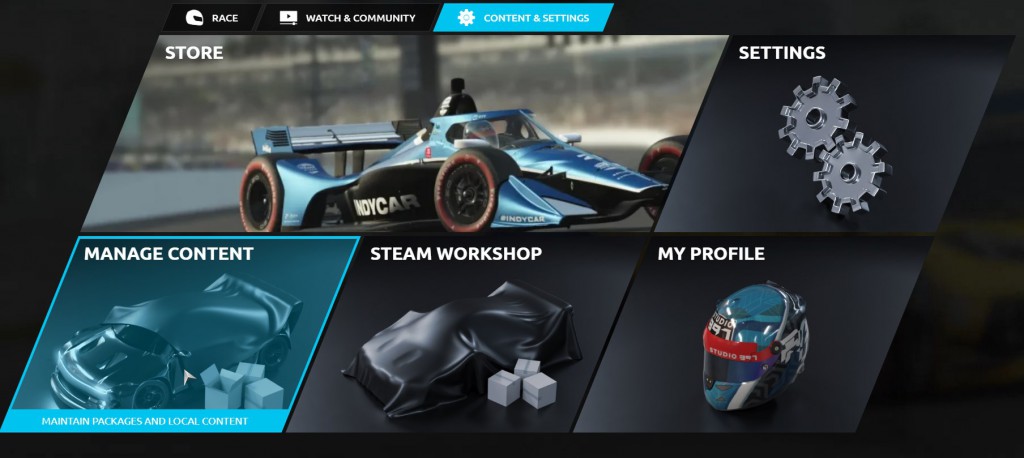
MOD一覧を表示させたら以下の様に各MODが表示されます。
ここでMODに対して各種操作が行えます。
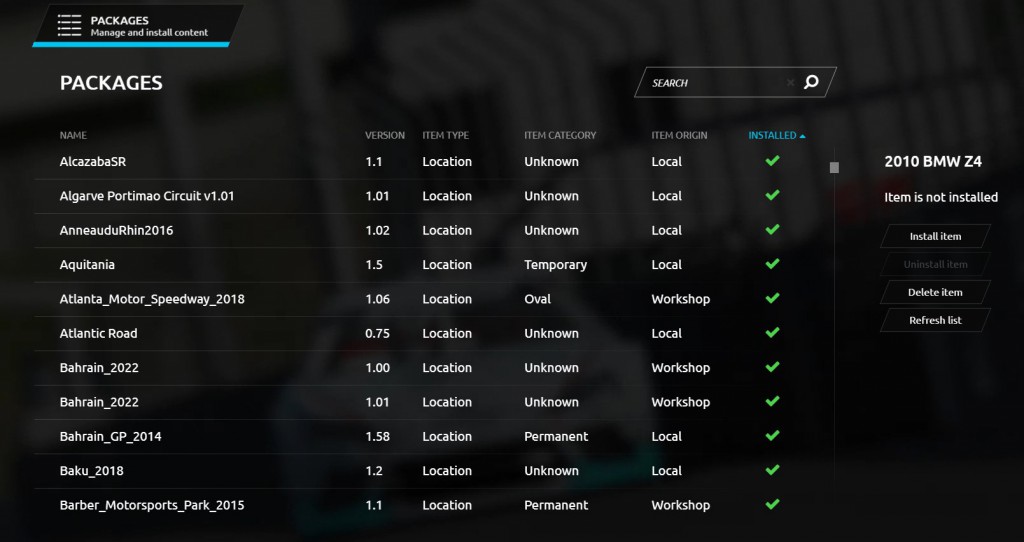
ワークショップのMODも全て表示されるため、インストールしたいMODがすぐに出てくるとは限りません。
そこで、インストールしたいMODを素早く探せる2つの方法を紹介します。
まずは一覧表示がされている上部に書かれている「NAME」や「ITEM TYPE」を押すことによって並び替えが可能なので、これを使う方法です。
新たに入れたMODの場合、最も簡単に見つかるのが「INSTALLED」項目を選択し、インストールされていない順にすることです。
そうすると✔マークではなく、✖マークが付いているMODが一覧上部に表示されます。
もうひとつの方法は、検索機能を使う方法です。
導入するMODの名前が分かっている場合は、右上の検索ボックスに入力をすることですぐに絞り込みが可能です。
MOD名を全て入力する必要はないので、MOD名の一部を入れれば大抵はすぐに見つかります。
ただし、文字数は最低3文字必要です。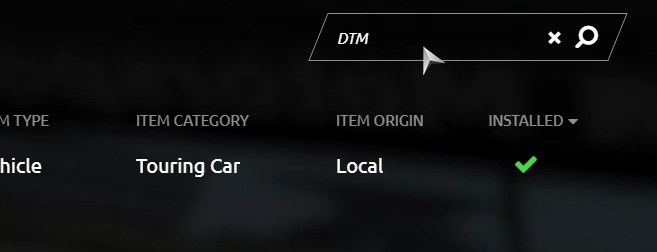
検索をして表示されたMODが多い場合でもインストールしていないMODは「INSTALLED」に「✖」印が付いているので見つけやすいです。
それでは「STK_BMW_M6_GTLM」(またはインストールしたいMOD)を探して選択し、右側にある「install item」ボタンを押しましょう。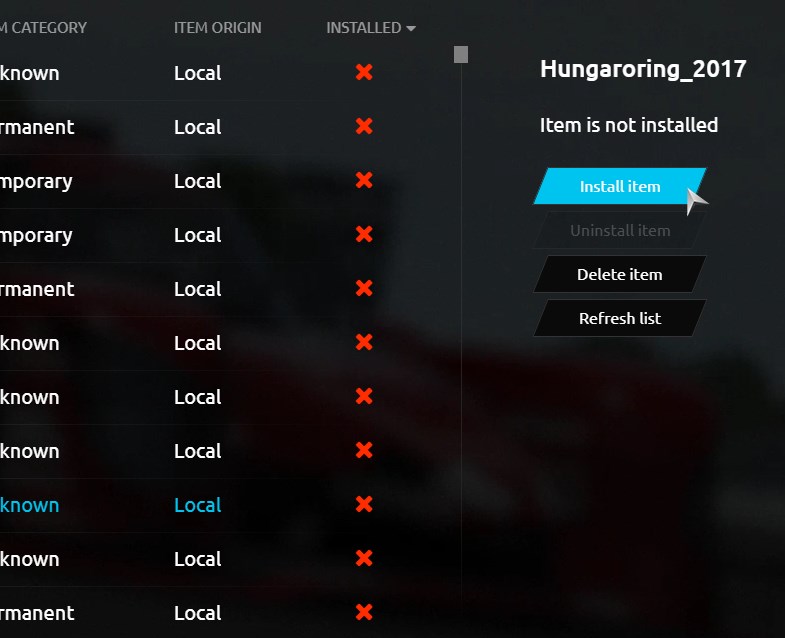
これを行うことで初めてrFactor2にMODが手動導入されて使えるようになります。
導入しているMOD総数が多い場合は、インストールボタンを押した後にしばらく時間がかかる場合がありますが、操作せずに待ちましょう。
念のため、インストールが完了したら「INSTALLED」欄にチェックマークが付いていることを確認しておくと良いでしょう。
以上の手順はファイルとしてダウンロードしたMODでは必須の作業なので、覚えておくと次回以降の作業がスムーズに行えます。
マシンMODでもコースMODでも導入方法は全く同じです。
導入したMODを削除したい場合は「Uninstall item」ボタンを押した後、「Delete item」ボタンを押しましょう。
一時的に無効にしたいだけの場合は「Uninstall item」のみを押しましょう。
「delete」を押すとMODファイルは完全に消去されます。
MODマネージャー
MODのインストールやアンインストールは上記手順で行えますが、複数のMODを同時に入れたり、オンラインサーバーに参加する際に足りないMODが何かを知るには、MODマネージャーというアプリケーションを使用することを強くオススメします。
詳しい解説は別記事で行います。
「MODマネージャー解説」
rFactor2総合情報ページはこちら